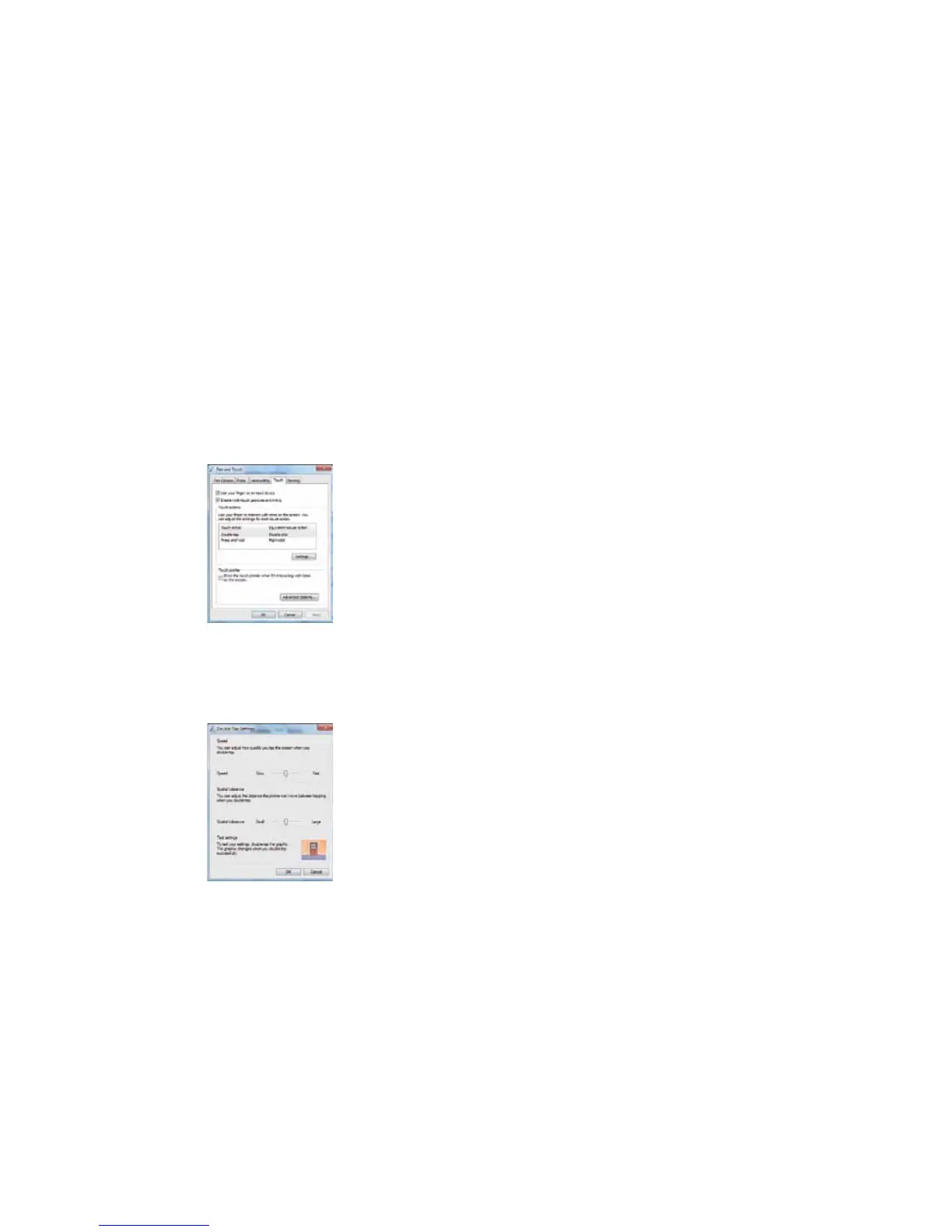25
ViewSonic VPAD10
Stift- und Fingereingabeeinstellungen
Fingereingabe aktivieren
1. Wählen Sie zur Aktivierung der Sensorschnittstelle das Kontrollkästchen „Use your nger as an input device (Finger als Eingabe-
gerät verwenden)“.
2. Wählen Sie zur Aktivierung der Mehrngerbewegungen (z. B. Zoomen mit zwei Fingern) das Kontrollkästchen „Enable multi-
touch gestures and inking (Mehrngerbewegungs- und Freihandfunktionalität aktivieren)“.
Settings (Einstellungen)
Klicken Sie zum Anpassen der Geschwindigkeit und Entfernungstoleranz beim Doppeltippen auf „Settings (Einstellungen)“; testen
Sie Ihre Einstellungen.